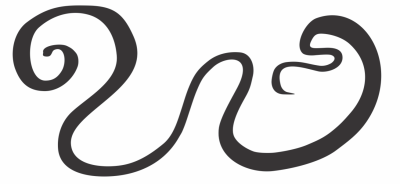
| • | Aby zastosować pociągnięcia pędzla reagujące na nacisk, nachylenie i oprawę pisaka |
| • | Aby korzystać z końcówki pędzla o stałej szerokości, płaskości lub rotacji |
| Aby zastosować pociągnięcia pędzla reagujące na nacisk, nachylenie i oprawę pisaka |
|
| 1 . | W przyborniku kliknij narzędzie Środki artystyczne |
| 2 . | Na pasku właściwości kliknij przycisk Ekspresja |
| 3 . | Upewnij się, że następujące przyciski na pasku właściwości są włączone: |
| • | Nacisk pisaka |
| • | Nachylenie pisaka |
| • | Oprawa pisaka |
| 4 . | Przeciągnij wskaźnik aż do uzyskania żądanego kształtu pociągnięcia pędzla. |
|
Wpisz wartość w polu Szerokość pociągnięcia na pasku właściwości.
|
|
|
Kliknij przycisk Skaluj pociągnięcie z obiektem
|
| Aby korzystać z końcówki pędzla o stałej szerokości, płaskości lub rotacji |
|
| 1 . | W przyborniku kliknij narzędzie Środki artystyczne |
| 2 . | Na pasku właściwości kliknij przycisk Ekspresja |
| 3 . | Wykonaj zadanie opisane w poniższej tabeli. |
|
Kliknij przycisk Nacisk pisaka
|
|
|
Kliknij przycisk Nachylenie pisaka
|
|
|
Kliknij przycisk Oprawa pisaka
|
![]()
Nie wszystkie składniki są dostępne w wersji próbnej, akademickiej i OEM. Do składników niedostępnych mogą należeć aplikacje, funkcje, narzędzia i dodatkowe pliki zawartości firmy Corel.
Copyright 2017 Corel Corporation. Wszelkie prawa zastrzezne.